
Eliminar accidentalmente las conversaciones en iMessage puede ser una experiencia frustrante, especialmente si el contenido es importante o sentimental. Idealmente, si ha respaldado iMessages en iCloud de antemano, puede restaurarlos de manera flexible para evitar perder datos.
En esta publicación, cubriremos la guía paso a paso para ayudarlo Recuperar iMessages de iCloud diferentemente. E incluso si no tiene una copia de seguridad de sus mensajes en el almacenamiento, puede probar el método alternativo técnicamente para la recuperación de iMessage.
Parte 1: Cómo restaurar los iMessages desde la copia de seguridad de iCloud directamente
Para recuperar iMessages eliminados de iCloud, debe haber respaldado previamente su iPhone usando iCloud. (No hay suficiente almacenamiento de iCloud). Después de eso, siga los simples pasos para restaurar la copia de seguridad, pero tenga en cuenta que esta vía implica borrar su iPhone y puede dar como resultado una pérdida de datos.
¿Cómo restaurar los iMessages desde la copia de seguridad de iCloud directamente?
- Acceda a «Configuración» en su iPhone o iPad.
- Encuentre la opción «RESET» en la sección «General».
- Elija «Borrar todo el contenido y la configuración» para «borrar iPhone».
- Posteriormente aparecerá una nueva pantalla de configuración.
- Siga las indicaciones hasta que vea «Aplicaciones y datos».
- Seleccione «Restaurar desde la copia de seguridad de iCloud».
- Proporcione su ID y contraseña de Apple para iniciar sesión en su cuenta iCloud.
- Aparecerá una lista de copias de seguridad, y debe elegir la que contenga sus mensajes de texto.
- Asegúrese de que su iPhone esté conectado a una red Wi-Fi durante el proceso de restauración.
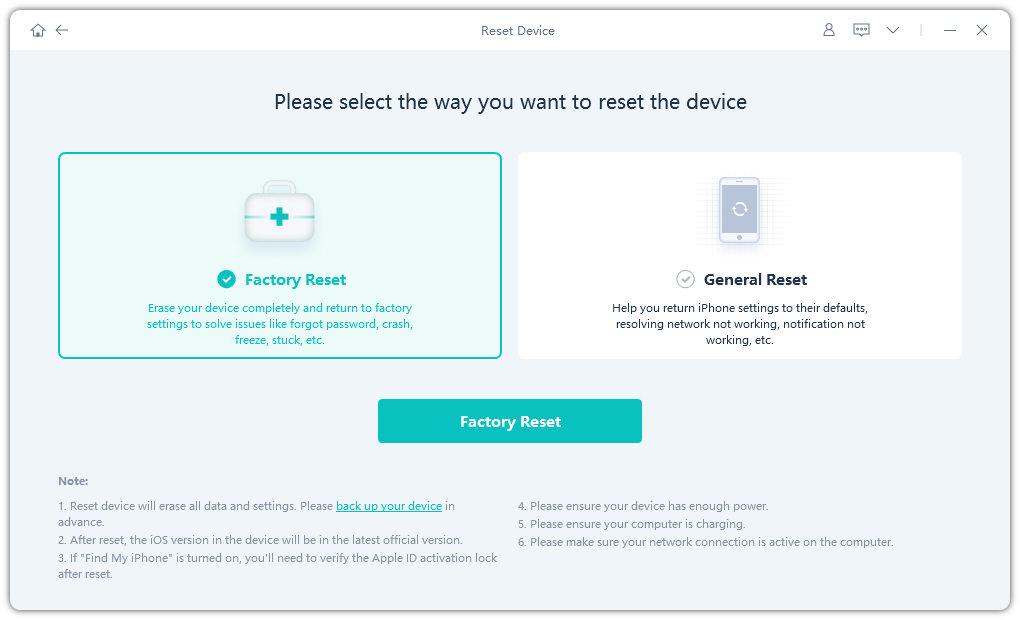
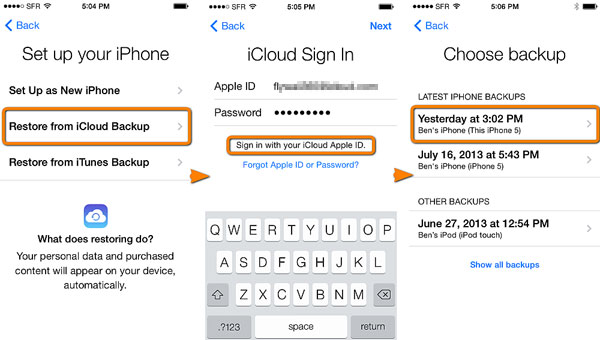
Parte 2: Cómo encontrar mensajes antiguos en iCloud.com
La función de fusión iCloud puede recuperar mensajes de texto eliminados sin un reinicio completo, pero su tasa de éxito varía. Compruebe si iCloud respalda SMS en su región y para el operador de su teléfono antes de intentarlo. Para restaurar los mensajes eliminados de iCloud, asegúrese de que los «mensajes» estén habilitados para las copias de seguridad de iCloud.
¿Cómo ver los viejos iMessages en iCloud.com?
- Inicie sesión en iCloud.com con su ID de Apple y contraseña.
- Navegue a la sección «Mensajes de texto». Si esta opción no es visible, sus mensajes no han sido respaldados a iCloud, y debe omitir al siguiente método.
- Busque los mensajes que necesita, y luego en su iPhone, vaya a Configuración> (su nombre)> iCloud.
- Apague los «mensajes de texto» y elija la opción de «Keep en mi iPhone» cuando se le solicite.
- Vuelva a encender los «mensajes de texto» y seleccione «Fusionar».
- Después de unos minutos, sus mensajes eliminados deben reaparecer en su iPhone. (¿Los mensajes de iPhone desaparecieron pero aún ocuparon espacio?)
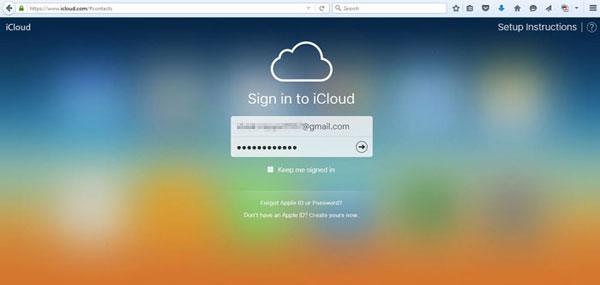
Parte 3: Cómo recuperar iMessages de iCloud selectivamente
Si está buscando una manera de restaurar selectivamente y con fluidez su iPhone Mensajes de iCloud, considere usar Recuperación de datos de iPhone. Esta herramienta de recuperación de iOS es muy apreciada por su capacidad para restaurar varios elementos de iOS, ya sea que tenga o no una copia de seguridad. Al verificar su copia de seguridad iCloud, le permite clasificarlos de manera inteligente antes de recuperar cualquier datos que desee en su PC o Mac.
¿Qué puede hacer para iPhone Data Recovery por usted?
- Recupere selectivamente iMessages de iCloud en minutos.
- Recupere los datos perdidos de la copia de seguridad de iTunes sin cubrir los datos originales de iOS.
- Restaurar archivos eliminados de un iPhone directamente sin confiar en una copia de seguridad.
- Apoye la recuperación de varios tipos de archivos, como mensajes, archivos adjuntos de mensajes, contactos, historial de llamadas, whatsapp, calendarios, notas, memorandos de voz, historial de safari, rollo de cámara, fotos de aplicaciones, videos de aplicaciones y más.
- Apply to a whole range of iOS devices, including iPhone 14/14 Plus/14 Pro (Max), iPhone 13/13 Pro (Max)/13 mini/12/12 Pro (Max)/12 mini, iPhone 11/11 Pro/11 Pro Max, iPhone X/XR/Xs/Xs Max, iPhone 8/8 Plus, iPhone 7/7 Plus, iPhone 6/6S/6 Plus, iPod touch, iPad, etc.
- No revelará su privacidad.
![]()
![]()
Cómo recuperar iMessages de iCloud selectivamente a través de la recuperación de datos de iPhone:
Paso 1. Descargue e instale el programa en su computadora antes de iniciarlo. En la pantalla principal, seleccione «Recuperar del archivo de copia de seguridad de iCloud». Luego, inicie sesión en iCloud usando su ID de Apple y su contraseña.
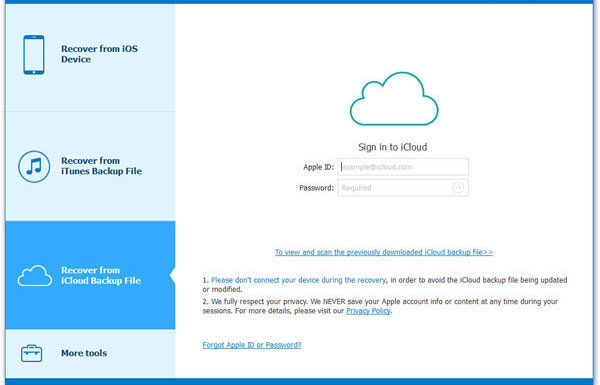
Paso 2. El programa mostrará todos los archivos de copia de seguridad de iCloud disponibles. Elija el que desea restaurar y haga clic en «Descargar» para descargar el contenido de copia de seguridad.
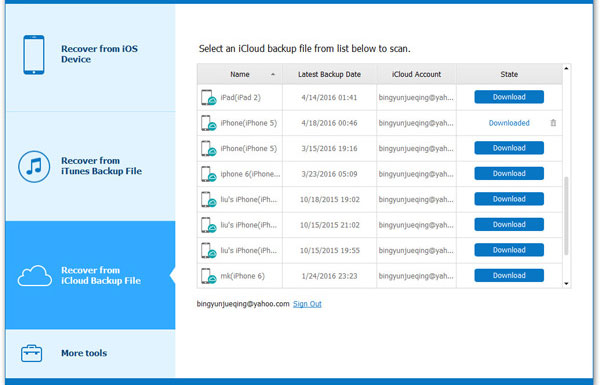
Paso 3. Una vez que se completa la descarga, puede obtener una vista previa de los elementos específicos después de seleccionar «mensajes» o «archivos adjuntos de mensajes». Después de eso, haga clic en «Recuperar» para guardarlos en su computadora.
RELATED: 5 Métodos Comprobados para Recuperar iMessages Borrados en iPhone 16/15/14
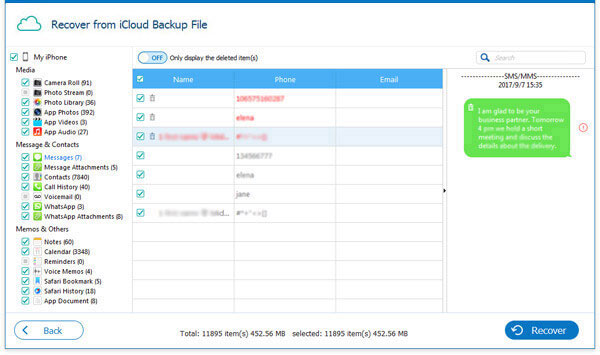
Si no ha mantenido una copia de seguridad de su iDevice en iCloud o los archivos de copia de seguridad no están disponibles, puede intentar restaurar los iMessages deseados directamente desde su iPhone con esta herramienta rica en funciones. Para hacerlo, mira el Mira rápida: Conecte su iPhone/iPad a su computadora> Toque «Inicio de escaneo»> Vaya al modo «Recuperar del dispositivo iOS». Después de escanear, seleccione «Mensajes»/»Adjuntos de mensajes»> Vea los iMessages eliminados, los mensajes de texto y MMS> Elija lo que desea restaurar> Haga clic en «Recuperar» para guardarlos en su computadora.
Parte 4: Cómo recuperar iMessages de iCloud en Mac
iMessage Sync en múltiples dispositivos a través de iCloud, por lo que las conversaciones eliminadas en iPhone aún pueden estar disponibles en Mac. Para activar los mensajes de iCloud en Mac, inicie sesión con la misma ID de Apple, abra «mensajes», haga clic en «Preferencias» y habilite «Mensajes» en iCloud. Luego, descubramos cómo acceder a iMessages antiguos en iCloud desde una Mac:
- Para una recuperación segura de datos, cierre de todas las aplicaciones y cuentas de iMessage y cierre la aplicación.
- Esto permite a iCloud sobrescribir mensajes.
- Luego, acceda a su biblioteca iCloud seleccionando «Go» en Finder.
- A continuación, ubique el archivo «Mensajes» del día anterior a la eliminación de los archivos en la copia de seguridad de iCloud.
- Finalmente, busque y restaure los iMessages de los archivos de mensajes respaldados.
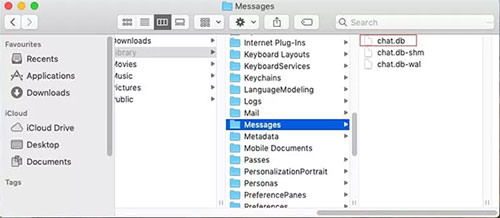
Preguntas frecuentes en iCloud iMessage Recovery:
P1: ¿Puedo restaurar iMessages después de un reinicio duro?
¡Sí! Si realiza un reinicio duro que no sea un reinicio de fábrica en iPhone, se le permitirá recuperar iMessages de una copia de seguridad de iTunes o iCloud realizada antes. Puede lograr esto configurando su iPhone y siguiendo los procedimientos estándar para restaurar los datos de las copias de seguridad.
P2: ¿Cómo recuperar iMessage de iTunes?
- Inicialmente, asegúrese de tener una copia de seguridad de iTunes en su computadora.
- Luego abra iTunes y conecte su iPhone al sistema a través de USB.
- Navegue al icono del «dispositivo» y elija «Resumen».
- Desde allí, seleccione una entrada de copia de seguridad reciente para su iPhone.
- Haga clic en «Restaurar copia de seguridad».
- Tenga en cuenta que esto sobrescribirá sus iMessages actuales.
P3: ¿Cómo eliminar la copia de seguridad de iCloud no deseada?
- Vaya a la configuración de su iPhone o iPad y toque su ID de Apple.
- Toque «iCloud» y «Administrar el almacenamiento».
- Aquí, verá una lista de todas las aplicaciones que están haciendo una copia de seguridad de iCloud.
- Golpea una aplicación para ver cuánto espacio está usando.
- Para eliminar una copia de seguridad para una aplicación específica, toque la aplicación y toque «Eliminar datos».
- Para eliminar toda la copia de seguridad, toque «Eliminar copia de seguridad» en la parte inferior de la pantalla.
- Se le pedirá que confirme que desea eliminar la copia de seguridad.
- Toque «Apague y elimine» para confirmar.
Redondeo
Hoy, lo guiamos a través de los métodos más comunes para recuperar iMessages de iCloud. Con suerte, encontrarás este artículo gratificante. Sin embargo, ¿qué pasa si la copia de seguridad de iCloud se corrompe/se pierde, o los mensajes se eliminaron antes de que se creara la copia de seguridad? Aquí es donde entra en juego una forma alternativa de recuperar iMessages de iCloud. Entonces, pruebe el mejor reemplazo para iCloud – Recuperación de datos de iPhone Para racionalizar y facilitar la recuperación de iMessage.
![]()
![]()
